Hướng dẫn cài eSIM cho Apple Watch
Việc cài đặt eSIM cho Apple Watch giúp bạn sử dụng đồng hồ mà không cần phải kết nối với iPhone qua Bluetooth hoặc Wi-Fi, mang đến sự tiện lợi và linh hoạt hơn trong việc sử dụng. Trong bài viết này, chúng ta sẽ tìm hiểu về cách cài eSIM cho Apple Watch, những điều cần lưu ý và các lợi ích của việc sử dụng eSIM.
1. eSIM Là Gì?
Mục Lục Bài Viết
eSIM (Embedded SIM) là một công nghệ SIM tích hợp trực tiếp vào thiết bị, thay thế cho thẻ SIM vật lý truyền thống. Với eSIM, bạn có thể kích hoạt dịch vụ di động mà không cần thẻ SIM vật lý, giúp giảm thiểu việc sử dụng thẻ SIM vật lý và tối ưu hóa không gian trong thiết bị.
- Lợi Ích của eSIM: eSIM giúp tiết kiệm không gian trên thiết bị, đồng thời dễ dàng chuyển đổi giữa các nhà mạng mà không cần phải thay thẻ SIM vật lý. Điều này cực kỳ tiện lợi cho những người thường xuyên di chuyển hoặc thay đổi nhà mạng.
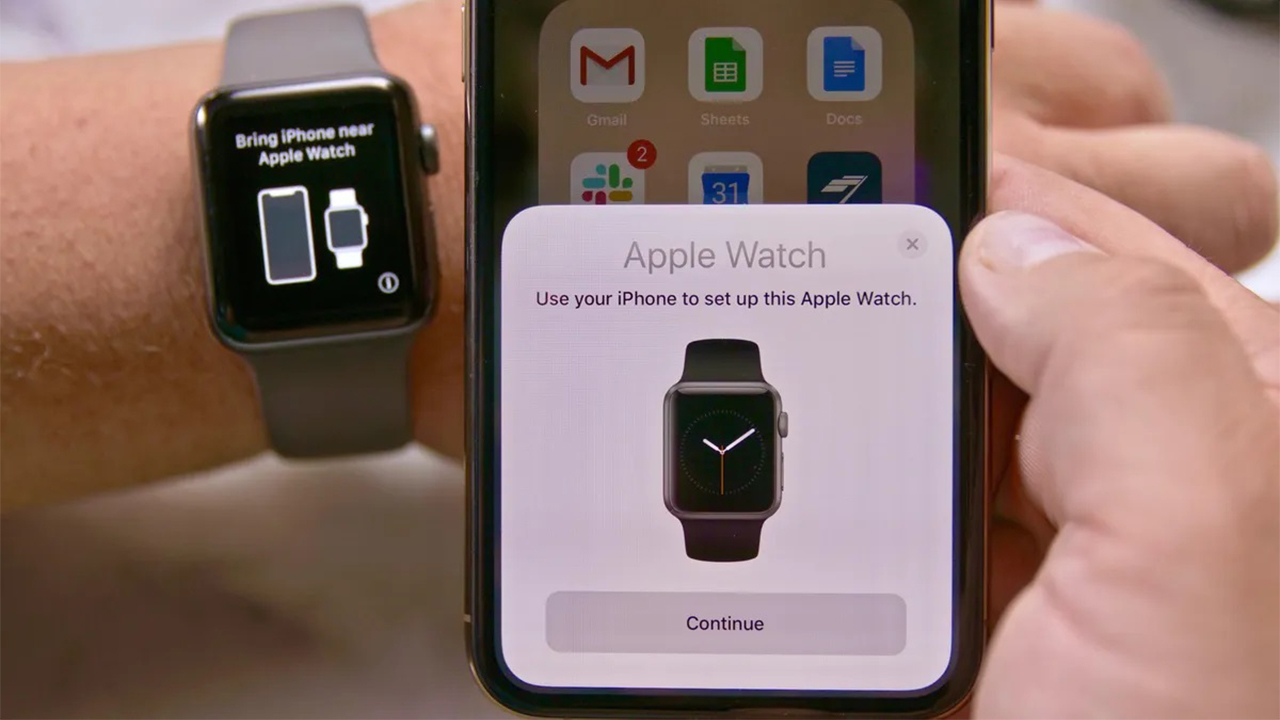
eSIM Là Gì?
2. Cài Đặt eSIM Cho Apple Watch
Để cài đặt eSIM cho Apple Watch, bạn cần thực hiện các bước sau:
2.1. Kiểm Tra Tính Tương Thích
- Phiên Bản Apple Watch: Đảm bảo rằng bạn đang sử dụng Apple Watch Series 3 (với LTE) hoặc phiên bản mới hơn hỗ trợ eSIM.
- Nhà Mạng Hỗ Trợ: Xác nhận rằng nhà mạng của bạn hỗ trợ eSIM cho Apple Watch. Hầu hết các nhà mạng lớn đều hỗ trợ eSIM cho Apple Watch, nhưng không phải tất cả đều có sẵn.
2.2. Kích Hoạt eSIM
- Mở Ứng Dụng Watch Trên iPhone:
- Đảm bảo rằng iPhone của bạn đang chạy phiên bản iOS mới nhất.
- Mở ứng dụng Watch trên iPhone của bạn.
- Chọn Apple Watch:
- Trong ứng dụng Watch, chọn “Cài Đặt Di Động”. Nếu bạn không thấy tùy chọn này, có thể do nhà mạng của bạn chưa hỗ trợ hoặc bạn cần cập nhật phần mềm trên cả iPhone và Apple Watch.
- Theo Dõi Hướng Dẫn:
- Ứng dụng sẽ cung cấp hướng dẫn cụ thể để thêm gói dữ liệu di động vào Apple Watch. Thực hiện theo hướng dẫn để kích hoạt eSIM. Điều này có thể bao gồm quét mã QR hoặc nhập thông tin do nhà mạng cung cấp.
- Hoàn Tất Cài Đặt:
- Sau khi hoàn tất, Apple Watch của bạn sẽ được kết nối với mạng di động. Bạn có thể kiểm tra kết nối bằng cách bật chế độ Di Động trên Apple Watch và kiểm tra xem biểu tượng sóng mạng có xuất hiện không.

Cài Đặt eSIM Cho Apple Watch
3. Lợi Ích Của Việc Cài Đặt eSIM Trên Apple Watch
Việc cài eSIM cho Apple Watch mang lại nhiều lợi ích, bao gồm:
3.1. Sự Linh Hoạt
- Sử Dụng Độc Lập: Với eSIM, Apple Watch có thể hoạt động độc lập mà không cần kết nối với iPhone qua Bluetooth hoặc Wi-Fi. Điều này rất hữu ích khi bạn không mang theo iPhone nhưng vẫn muốn nhận cuộc gọi, tin nhắn và thông báo.
- Đi Được Mọi Nơi: eSIM giúp bạn duy trì kết nối di động mọi lúc mọi nơi, cho phép bạn sử dụng các ứng dụng và dịch vụ cần kết nối mạng ngay cả khi không có iPhone bên cạnh.
3.2. Tiết Kiệm Không Gian
- Thiết Kế Gọn Nhẹ: eSIM giúp tiết kiệm không gian trong thiết bị, giúp Apple Watch có thiết kế gọn nhẹ hơn so với việc sử dụng thẻ SIM vật lý. Điều này cũng giúp giảm thiểu nguy cơ hỏng hóc hoặc mất thẻ SIM.
3.3. Dễ Dàng Quản Lý
- Chuyển Đổi Nhà Mạng: eSIM cho phép bạn dễ dàng chuyển đổi giữa các nhà mạng mà không cần thay thẻ SIM vật lý. Điều này rất tiện lợi nếu bạn đi du lịch hoặc cần thay đổi gói cước.

Lợi Ích Của Việc Cài Đặt eSIM Trên Apple Watch
4. Vấn Đề Thường Gặp Và Cách Khắc Phục
Mặc dù việc cài đặt eSIM cho Apple Watch khá đơn giản, bạn có thể gặp một số vấn đề. Dưới đây là một số vấn đề thường gặp và cách khắc phục:
4.1. Không Thấy Tùy Chọn Cài Đặt Di Động
- Kiểm Tra Tính Tương Thích: Đảm bảo rằng nhà mạng của bạn hỗ trợ eSIM cho Apple Watch và cả iPhone và Apple Watch đều đang chạy phần mềm mới nhất.
- Liên Hệ Nhà Mạng: Nếu bạn không thấy tùy chọn, hãy liên hệ với nhà mạng để xác nhận hỗ trợ eSIM và nhận hỗ trợ kỹ thuật.
4.2. Không Kết Nối Được Mạng
- Khởi Động Lại Thiết Bị: Thử khởi động lại Apple Watch và iPhone để làm mới kết nối.
- Kiểm Tra Cài Đặt: Đảm bảo rằng eSIM đã được kích hoạt chính xác và bạn đã thực hiện đúng các bước trong hướng dẫn.
4.3. Sự Cố Về Dữ Liệu
- Kiểm Tra Gói Cước: Đảm bảo rằng gói cước dữ liệu di động của bạn còn hiệu lực và đủ dung lượng.
- Liên Hệ Nhà Mạng: Nếu vẫn gặp sự cố, liên hệ với nhà mạng để được hỗ trợ.
5. Kết Luận
Cài đặt eSIM cho Apple Watch mang lại sự tiện lợi và linh hoạt, giúp bạn sử dụng đồng hồ thông minh của mình một cách hiệu quả hơn mà không cần phải kết nối với iPhone qua Bluetooth hoặc Wi-Fi. Quy trình cài đặt eSIM trên Apple Watch khá đơn giản nếu bạn có iPhone và nhà mạng hỗ trợ eSIM.
Hy vọng qua bài viết này, 126 đã cung cấp thông tin hữu ích về việc cài eSIM cho Apple Watch và giải đáp các câu hỏi liên quan. Nếu bạn có thêm câu hỏi hoặc cần hỗ trợ thêm, đừng ngần ngại liên hệ với chúng tôi hoặc tham khảo thêm từ các nguồn đáng tin cậy.